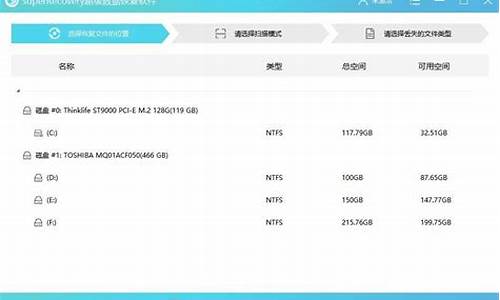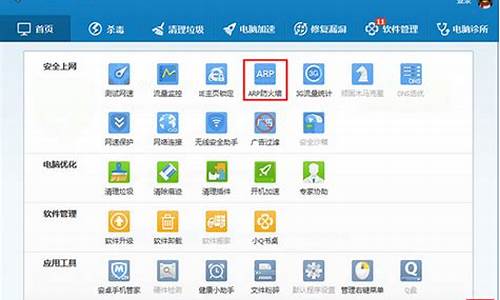您现在的位置是: 首页 > 开源软件 开源软件
进入bios菜单_怎么进bios面板显示
tamoadmin 2024-09-06 人已围观
简介1.华硕笔记本win10 bios怎么进入2.戴尔笔记本怎么进入BIOS?3.win10怎么进入bios4.联想笔记本电脑win10怎么进入bios5.IBM怎么进入BIOS?联想进入BIOS的方法是:快捷键有“F2、F1、Del/Delete、NOVO开机”,部分机型按F2、F1时需要FN键配合.注:使用Win8/8.1操作系统的电脑,需要在系统下选择重启,在“开机自检界面”连续点击对应快捷键进
1.华硕笔记本win10 bios怎么进入
2.戴尔笔记本怎么进入BIOS?
3.win10怎么进入bios
4.联想笔记本电脑win10怎么进入bios
5.IBM怎么进入BIOS?

联想进入BIOS的方法是:快捷键有“F2、F1、Del/Delete、NOVO开机”,部分机型按F2、F1时需要FN键配合.
注:使用Win8/8.1操作系统的电脑,需要在系统下选择重启,在“开机自检界面”连续点击对应快捷键进入BIOS界面,详细方法见如下解决方案。
一、联想笔记本产品进入BIOS的操作方法
(一)适用范围:
IdeaPad Y Z G系列机型全系列笔记本(早期U S全系列)
Lenovo Erazer Z N Y全系列笔记本
昭阳系列K47、E47及更早产品
扬天系列V470、B470及更早产品
早期旭日、天逸全系列笔记本
温馨提示:如果您用的是Win8/8.1系统,强烈建议您在重启电脑时通过快捷键进入BIOS
(二)操作方法:
1、在开机或重启的Lenovo画面自检处,快速、连续多次按键盘的“F2”按键,即可进入BIOS界面。如下图所示:
提醒:部分机型需要使用“Fn+F2”热键进入
2、笔记本键盘的“F2”按键,在键盘的左上角区域。如下图所示:
二、台式机、一体机及部分商务笔记本进入BIOS的方法
(一)适用范围:
Lenovo全系列台式机(注:2010年后发布的产品)
IdeaCentre全系列一体机
昭阳K49、E49及更高型号(注:2012年后发布的所有机型)
Lenovo V480、B480、M490及更高型号(注:2012年后发布的所有机型)
温馨提示:如果您用的是Win8/8.1系统,强烈建议您在重启电脑时通过快捷键进入BIOS
(二)操作方法:
1、在开机或重启的Lenovo画面自检处,快速、连续多次按键盘的“F1”按键,即可进入 BIOS界面。如下图所示:
2、键盘的“F1”按键,在键盘的左上角区域。如下图所示:
三、Think系列产品进入BIOS的操作方法
(一)适用范围:
ThinkPad全系列笔记本
ThinkCentre全系列一体机
ThinkStation全系列工作站
温馨提示:如果您用的是Win8/8.1系统,强烈建议您在重启电脑时通过快捷键进入BIOS
(二)操作方法:
1、在开机或重启的Lenovo画面自检处,快速、连续多次按键盘的“F1”按键,即可进入BIOS界面。如下图所示:
2、键盘的“F1”按键所在位置,在键盘的左上角区域。如下图所示:
3、部分机型在开机就不停的敲击回车键(Enter),会出现一个功能菜单,有15秒时间选择需要的功能
(不同机型显示菜单略有区别,下图所示菜单及图示仅供参考)
ESC:恢复正常启动
F1 :进入BIOS设置界面
F10:进入硬件检测
F11:进入一键恢复系统
F12:选择引导驱动器
四、早期台式机产品进入BIOS的操作方法
(一)适用范围:
早期台式机
温馨提示:如果您用的是Win8/8.1系统,强烈建议您在重启电脑时通过快捷键进入BIOS
(二)操作方法:
1、在开机或重启的Lenovo画面自检处,快速、连续多次按键盘的“Delete”按键,即可进入BIOS界面。如下图所示:
2、普通台式机键盘的“Delete”按键所在位置,在回车键的右侧,整个键盘的中间部分。如下图所示:
五、使用NOVO键开机进入BIOS的操作方法
(一)适用范围:
2012年后发布的部分笔记本产品,含:IdeaPad全系列、Lenovo G系列
部分IdeaPad U或S系列,YOGA/FLEX全系列产品
Lenovo Erazer Z N Y全系列笔记本
温馨提示:如果您用的是Win8/8.1系统,强烈建议您在重启电脑时通过快捷键进入BIOS
(二)操作方法:
1、在关机状态下,连接电源适配器或电池,续然后找到并按下“NOVO”按键,即图所示:
提醒:部分机型若找不到此按钮,说明不支持这种操作方法
等待片刻将出现如下图所示画面,使用光标移动至第三项即Enter Setup并回车,即可进入BIOS设置界面。
部分机型则显示为BIOS Setup,如下图:
3、按照上述操作,就可以正常进入BIOS Setup界面。
在电脑开机或重启时,马上连续敲击F2或同时按Fn+F2键。
如果想设置u盘启动可以按以下步骤来:1.开机时,按Fn+F2键进入BIOS系统。
2.进入BIOS系统后,选择BOOT选项,将BootMode的参数改为LegacySupport,然后按F10键保存退出。
3.、重启时,同时按下Fn+F12键,选择USB-HDD启动。
联想小新是联想公司研发的一款产品,于2014年04月上市。配色用酷睿i74代处理器,4g内存,1t硬盘,显卡是AMD Radeon R5 M230,内置摄像头,触摸板键盘。
BIOS是英文"Basic Input Output System"的缩略词,直译过来后中文名称就是"基本输入输出系统"。在IBM PC兼容系统上,是一种业界标准的固件接口。 BIOS这个字眼是在15年第一次由CP/M操作系统中出现。BIOS是个人电脑启动时加载的第一个软件。
其实,它是一组固化到计算机内主板上一个ROM芯片上的程序,它保存着计算机最重要的基本输入输出的程序、开机后自检程序和系统自启动程序,它可从CMOS中读写系统设置的具体信息。 其主要功能是为计算机提供最底层的、最直接的硬件设置和控制。此外,BIOS还向作业系统提供一些系统参数。系统硬件的变化是由BIOS隐藏,程序使用BIOS功能而不是直接控制硬件。现代作业系统会忽略BIOS提供的抽象层并直接控制硬件组件。
当今,此系统已成为一些木马的目标。一旦此系统被破坏,其后果不堪设想。
参考资料
百度百科“bios”
百度百科“联想小新”
联想小新笔记本怎么进入bios设置 - : 两种方式:1、开机时快速敲击fn+f2,记得一定要快!2、完全关闭本本,在出风口左侧有个针眼,用针捅一下,屏幕亮起后选第二项,bios就是啦.如果按f2或者fn+f2不能进入bios系统 去控制面板——电源选项——唤醒时主要密码——更改当前不可更改选项——去掉快速启动——重启电脑——开机按住f2键.
联想小新bios怎么进入bios - : 联想笔记本u深度一键u盘启动bios设置教程:1、打开联想笔记本电脑,在出现开机logo时按f2进入bios设置界面,2、接着使用上下方向键将光标移至advanced选项,按回车键执行,在弹出的小窗口中使用上下方向键将光标移至sata mode selection选项,将模式改成ahci按回车键确认选择,3、再次使用上下方向键将光标移至boot选项,此时就可以看到usb驱动u盘启动的选项了,调整启动优先顺序,按f10保存并退出4、完成上述的所有操作后电脑便会从u盘启动并进入u深度的主菜单界面.
联想笔记本小新系列怎么进入bios - : 在小新笔记本关机状态下,点击一键恢复按钮开机(笔记本侧面,电源线插口旁边一个小小的按钮),然后在屏幕上选择BIOS SETUP 回车进入,然后可以进行你对BIOS的各种设置.首先是:Novo Button Menu(菜单选项) 其中有四个选项,(可以用键盘的上下键选择,Enter确认):1. Normal Startup (正常启动)2.Bios Setup (启动设置)3.Boot Menu (启动菜单)4.System Recovery (系统还原)
联想小新电脑怎么进入bios设置 - : f2、f12、f10、delete、esc这几个键是最常用到的进入bios的键(开机出现logo的时候按,点按)
联想小新进入bios设置按哪个键 - : 1、在联想笔记本处于关机的状态下,按下键盘上的电源键,进入到电脑的开机界面. 2、在电脑处于开机界面的时候,按下键盘上的”F2“选项,持续时间大概为10秒钟. 3、大概10秒钟后.松开F2键,系统会自...
联想小新笔记本怎么进入bios设置 - : 在开机时,出现联想标志时,不断按Fn+F2组合键,就可以进入BIOS设置.
联想小新笔记本进入bios设置按哪个键 - : 按开机键后一直按F12 ......
联想小新笔记本进bios按什么键 - : fn+f12.或者fn+f2...
联想小新笔记本怎么进入bios设置 - : 在开机时,出现联想标志时,不断按Fn+F2组合键,就可以进入BIOS设置.
联想小新air14如何进入bios - : 首先把小新14笔记本关机,确认笔记本关机后,按下开机键后速度快点连续按f2(或者按住fn键不松手,反复按f2键),操作成功后会进入bios.联想thinkpad系列笔记本是f1,其他系列笔记本大多数都是f2,有fn键的笔记本需要按fn键+f2键组合操作.
华硕笔记本win10 bios怎么进入
电脑开机按什么进入bios设置有哪些?如果在Bios中更改设置出现错乱而自己也不知道如何调整回去的时候,你可以通过在Bios最后一个选项卡,一般是Exit或Se&Exit选项。一起来看看电脑开机按什么进入bios设置,欢迎查阅!
开机按哪个键进 BIOS 设置
BIOS是一组固化在电脑主板上的程序,它保存着计算机最重要的基本输入输出的程序、开机后自检程序和系统自启动程序,它可从CMOS中读写系统设置的具体信息,有时候我们需要进入BIOS设置一些启动项。
不过很多人不清楚电脑怎么进入BIOS,不知道开机后要按哪个键,电脑都有一个快捷键进入BIOS设置,一般是Del、F1、F2等等,下面跟我一起来了解下电脑进入BIOS快捷键是什么。
一、进入BIOS设置主要按键:DEL, ESC, F1, F2, F8, F9, F10, F12
二、不同主板 台式机 进入BIOS按键:
Award BIOS:按“Del”键
AMI BIOS:按“Del”或“ESC”键
Phoenix BIOS:按“F2”键
三、品牌台式机以及 笔记本 电脑进入BIOS按键:
ibm/thinkpad(冷开机按f1,部分新型号可以在重新启动时启动按f1)
惠普hp(启动和重新启动时按f2或者F10)
索尼sony(启动和重新启动时按f2)
戴尔dell(启动和重新启动时按f2)
宏碁acer(启动和重新启动时按f2)
东芝toshiba(冷开机时按esc然后按f1)
惠普康柏hp compaq(开机到右上角出现闪动光标时按f10,或者开机时按f10)
富士通fujitsu(启动和重新启动时按f2)
三星Samsung(启动和重新时按f2)
联想Lenovo(启动时按F2或Fn+F2,部分机型需关机时按Novo恢复键)
华硕Asus(启动时按F2)
大多数中国大陆国产和台湾品牌(启动和重新启动时按f2)
四、开机进入BIOS设置步骤:
1、按下电源键开机或重新启动计算机,多数电脑会出现品牌LOGO界面,并且提示进入BIOS的按键,以下图为例子,进入BIOS按键为DEL,打开Boot Menu启动菜单的按键是F11;
电脑进入bios快捷键是什么|开机按哪个键进BIOS设置 2、按下键盘上的DEL键,这时候电脑就会进入BIOS设置主界面,通过↑↓←→方向键选择设置选项;
电脑进入bios快捷键是什么|开机按哪个键进BIOS设置 3、也可以通过启动快捷键F11(比较常见的是F12、Esc)先调出启动菜单,然后鼠标移动到底部Enter Setup回车即可进入BIOS,有些显示的是BIOS Setup。
电脑进入bios快捷键是什么|开机按哪个键进BIOS设置
电脑一开机就进入到bios设置界面怎么办
原因分析:
一开机直接进入bios设置界面,出现这种情况大部分是bios设置出现了问题,大多数电脑主板可能加入了很多其他的功能,而bios一设置不正确时便导致开机直接跳转到bios设置界面。
解决办法:
电脑开机进入bios后,在bios设置界面中,依次找到并选择“Load Fail-safe Defaults→Load Optmized Defaults→Restore Defaults”,最后按F10保存设置即可。
关于电脑一开机就进入到bios设置界面的原因和解决办法就介绍到这里了。通过上述 方法 操作就可以正常进入系统了。
电脑BIOS怎么设置硬盘启动
1、按下电源键进行开机,开机过程反复按键(笔记本F2键)进入Bios;
2、切换Bios默认面板至分页;
3、在Boot分页中,选中选项,按下回车键展开;
4、选中带有字符的启动项,按下加号键上调至第一项;
5、最后按下对Bios的设置进行保存处理。
电脑开机按什么进入bios设置相关 文章 :
★ 电脑怎么进入bios设置
★ BIOS设置电脑键盘开机具体步骤
★ 联想电脑怎么进入bios设置
★ 台式电脑bios设置图解教程
★ 电脑BIOS设置方法
★ 惠普电脑怎么进入bios设置启动项
★ 电脑进入bios方法集合
★ 电脑主板u盘启动怎么设置
★ 惠普电脑进入bios设置启动项教程
★ 联想电脑进入bios界面方法详解
戴尔笔记本怎么进入BIOS?
在win10中,可参考以下步骤进入bios:
1、首先电脑开机。
2、在显示华硕log我这里是华硕rog,按F2键就可以进入BIOS。
3、进入BIOS画面。
4、可以按F7进入高级设置。
5、可以查看当前个硬件的运行状况。
6、还有很多华硕自带的工具可以使用。
7、都设定好后,可以按F10退出bios。
win10怎么进入bios
进入戴尔bios具体步骤如下:
工具:戴尔电脑、键盘、bios。
1、打开或重启电脑之后,观察显示器面板上面提示的按键信息,然后按下对应的键进入BIOS里面,按F2键。
2、进入BIOS设置里面之后,通常是使用方向键(↑、↓、←、→)进行移动和选择,回车键进行确认。
3、在BIOS设置里面可以查看硬盘、内存、处理器等信息,可以设置系统启动时硬盘选择的顺序、键盘数字状态灯是否亮、超频。
4、BIOS设置里面的每一项设置都会有说明,在修改时可以查看帮助信息进行修改。
5、更改完成之后,点击Esc键进行退出。退出时,会有是否保存的提示,有需要保存,则选择“是”,不保存就选择“NO"。
联想笔记本电脑win10怎么进入bios
1、首先打开电脑的设置界面,然后选择点击下面的更新和安全。
2、在安全和更新界面点击恢复--立即重启,如下图所示。
3、进入如下菜单界面,选择疑难解答,如下图所示。
4、完成上一步之后,在疑难解答界面点击高级选项。
5、完成上一步之后,在高级选项中选择UEFI固件设置。
6、进入UEFI固件设置界面提醒,点击重启按钮就行了。
IBM怎么进入BIOS?
1、打开联想笔记本电脑,在出现开机画面时按F2进入bios设置界面,使用左右方向键将光标移至security菜单,再使用上下方向键将光标移至secure boot按回车键执行;
2、接着使用上下方向键将光标移至secure boot选项,按回车键执行,在弹出的小窗口中使用上下方向键将光标移至disable选项,按回车键确认选择;
3、然后按esc键返回bios设置主界面,使用左右方向键将光标移至startup菜单,在使用上下方向键将光标移至UEFI/Legacy Boot选项,并按回车键执行;
4、在弹出的小窗口中,使用上下方向键将光标移至legacy only选项,按回车键执行,完成以上操作后,按F10键会弹出一个询问窗口,点击yes保存并退出即可;
5、重启电脑后,在出现开机画面时按F12快捷键进入启动想选择窗口,此时就可以看到USB驱动u盘启动的选项了,将光标移至u盘启动项,按回车键即可(这里需要先插入一个可引导启动的u盘)。进入控制面板-硬件和声音-更改电源按钮的功能,就可以看到“快速启动”的选项,点击“更改当前不可用的设置”,去掉“快速启动”的勾选后保存生效。
6、具体操作:进入控制面板-硬件和声音-更改电源按钮的功能,就可以看到“快速启动”的选项,点击“更改当前不可用的设置”,去掉“快速启动”的勾选后保存生效。关机后重启即可通过快捷键进入bios或启动引导。
这些操作所支持的系统有Windows XP / Windows 7 32位 / Windows 7 64位 / Windows 8 64位 / Windows 8.1 64位,部分机型则显示为BIOS Setup。如下图:
IBM怎么进入BIOS,解决办法:
1.将已经制作好的u盘启动盘插入电脑usb插口,然后开启电脑,待出现IBM笔记本开机画面后连续按下相应的启动快捷键F12即可。
2.接着电脑会自动进入到启动项选择界面,我们需要通过键盘上的“↑↓”方向键将光标移至显示为“usb”的启动选项后按回车键确认即可。
3.完成上面的步骤之后系统会进入到我们的u盘启动界面。
如以上方法未解决问题,请尝试:
开机出现thinkPad界面不停点击F1进入BIOS,查看bios-security- i/o Port Acess- Fingerprint Reader- enabled 是否识别到指纹识别器fingerprin。
进入BIOS-Security-Fingerprint-Predesktop Autherication-选择Enabled(默认是开启状态)。
选择Security --Fingerprint—Erase/ Reset Internal Fingerprint Data清除指纹,选择该项按回车,选择YES,之后按F10保存退出。
进入系统中,卸载指纹软件和驱动,重新安装。
您点击开始--控制面板--用户账户,管理其他账户中,新建管理员权限其他帐户。然后登陆尝试。